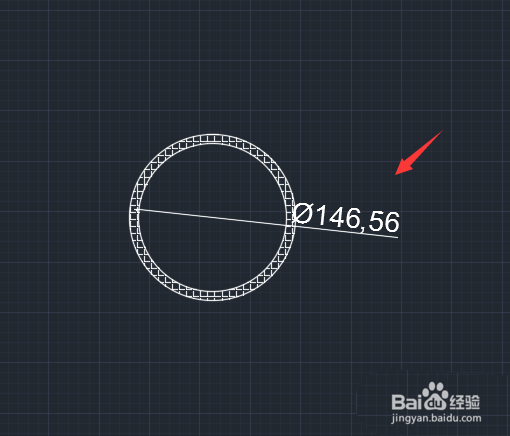1、双击CAD的快捷图标,将CAD打开,然后在绘图里找到圆形选项
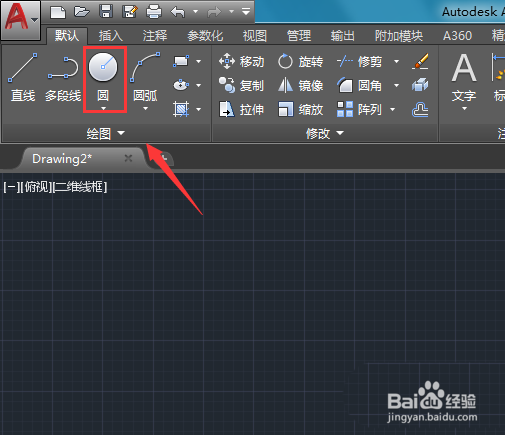
2、选择圆形在绘图区里绘制出一个环形
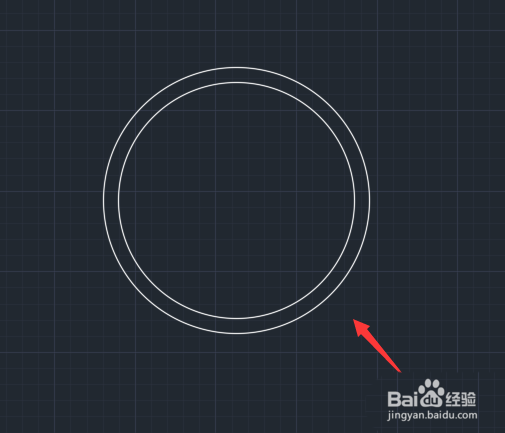
3、绘制好环形之后再在绘图里找到填充选项
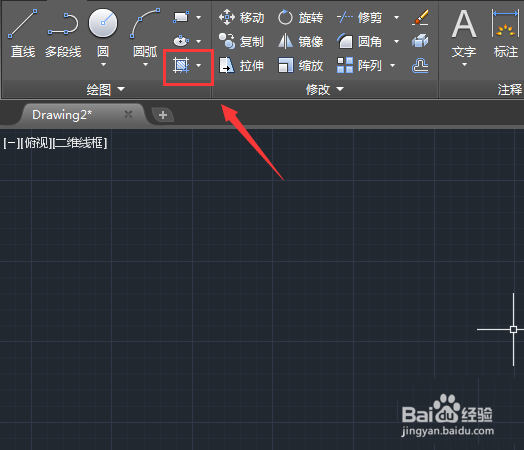
4、点击填充选项我们选择需要的填充图案,然后找到拾取点选项
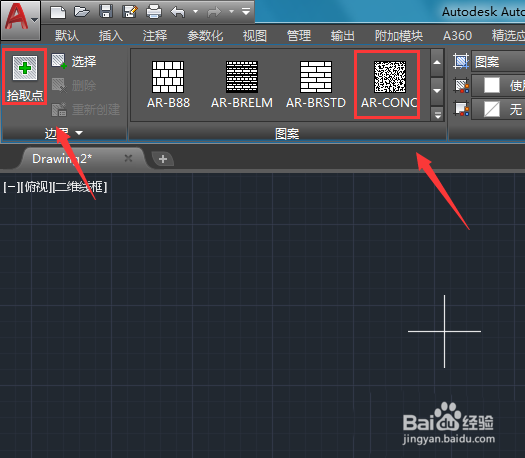
5、点击拾取点然后点击环形之间的部分就填充上该图案了
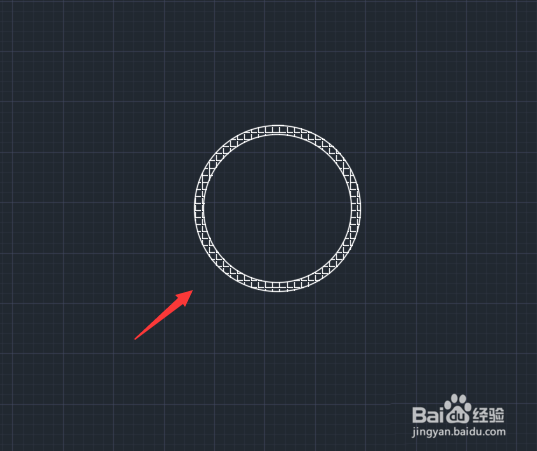
6、再在菜单那里找到注释选项,在注释里找到线线性选项
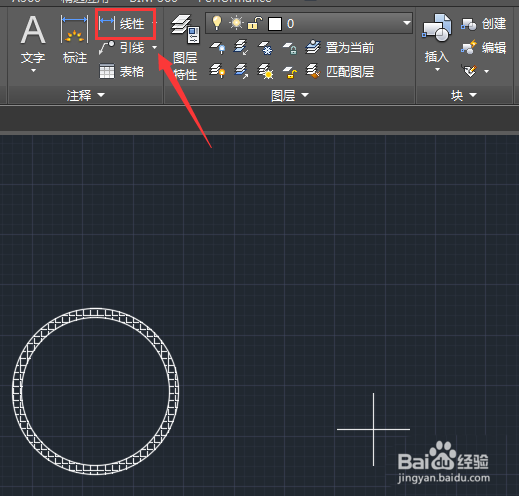
7、点击线性标注在其下拉列表里找到直径选项
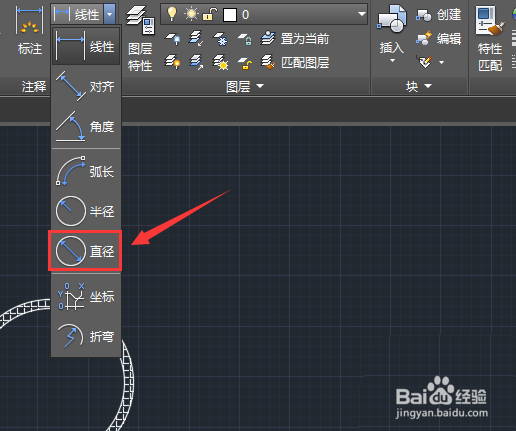
8、点击直径选项我们在选择环形中的圆形,移动鼠标左键并点击我们就标注好圆井的直径了,这样圆井就画好了
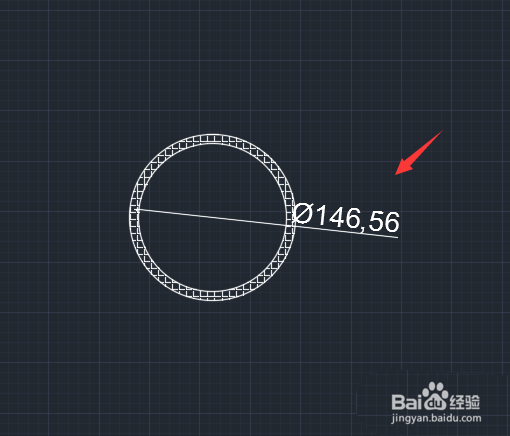
时间:2024-10-22 16:58:08
1、双击CAD的快捷图标,将CAD打开,然后在绘图里找到圆形选项
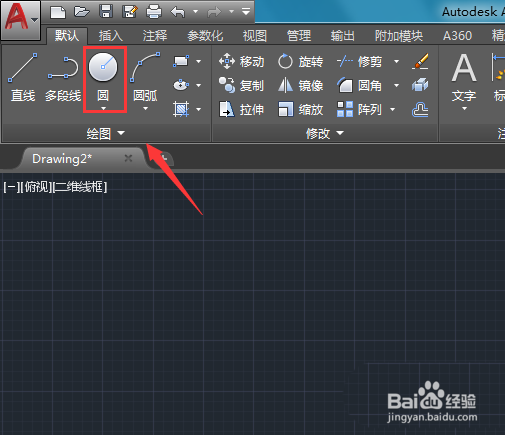
2、选择圆形在绘图区里绘制出一个环形
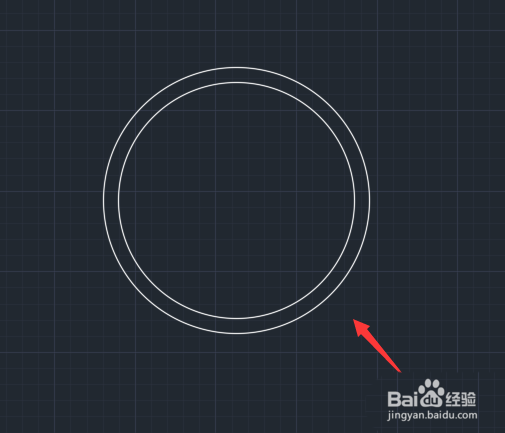
3、绘制好环形之后再在绘图里找到填充选项
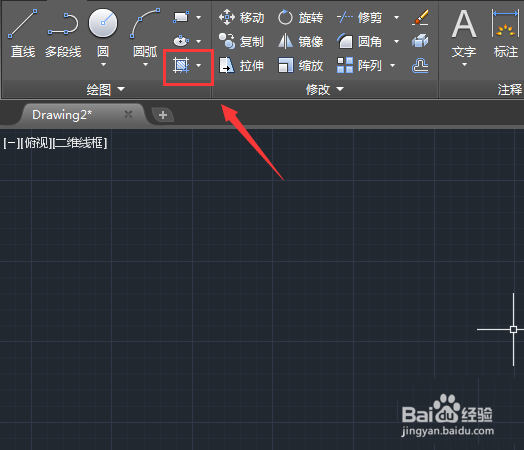
4、点击填充选项我们选择需要的填充图案,然后找到拾取点选项
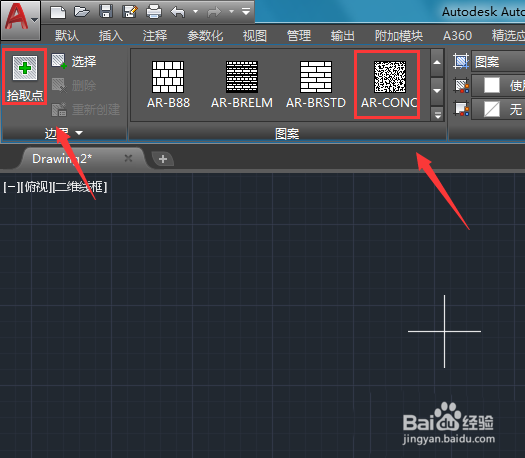
5、点击拾取点然后点击环形之间的部分就填充上该图案了
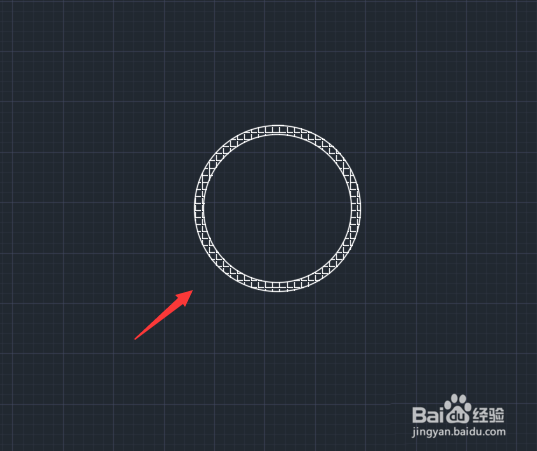
6、再在菜单那里找到注释选项,在注释里找到线线性选项
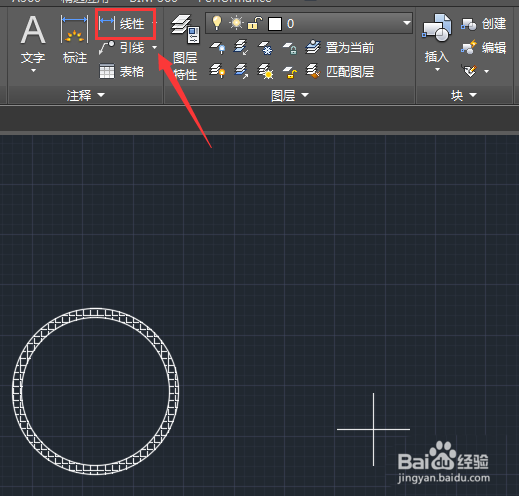
7、点击线性标注在其下拉列表里找到直径选项
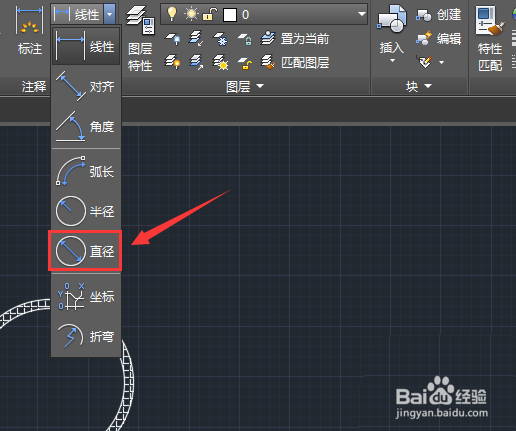
8、点击直径选项我们在选择环形中的圆形,移动鼠标左键并点击我们就标注好圆井的直径了,这样圆井就画好了